 实验8Access的基本操作2Word格式.docx
实验8Access的基本操作2Word格式.docx
- 文档编号:22277211
- 上传时间:2023-02-03
- 格式:DOCX
- 页数:17
- 大小:1.13MB
实验8Access的基本操作2Word格式.docx
《实验8Access的基本操作2Word格式.docx》由会员分享,可在线阅读,更多相关《实验8Access的基本操作2Word格式.docx(17页珍藏版)》请在冰豆网上搜索。
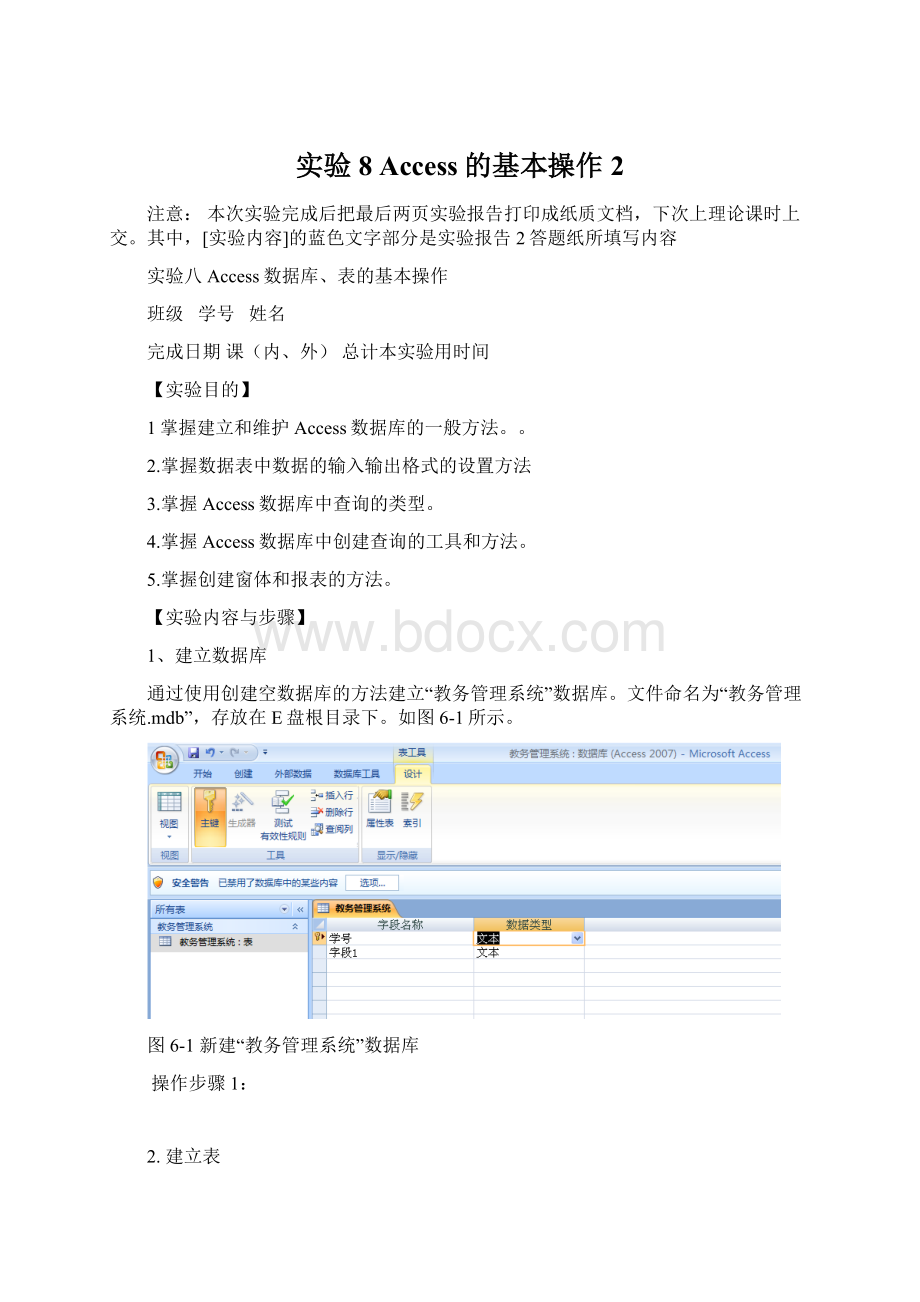
字段宽度
学号
文本
6
姓名
10
性别
1
年龄
数字
整型
所属院系
2
入校时间
日期/时间
简历
备注
②创建学号为主键。
将鼠标放在“学号”字段,单击“主键”图标或使用快捷菜单即可设置。
如图18-2所示。
③保存数据表,在另存为对话框中输入表的名称:
学生信息。
(2)课程信息数据表
①使用表工具创建表,表结构如表6-2所示。
图6-2设置数据表的主键
表6-2课程信息数据表的结构
课程号
5
课程名
20
学分
单精度
先修课程
②创建课程号为主键。
③保存数据表,在“另存为”对话框中输入表的名称:
课程信息。
(3)成绩表。
①使用设计器创建表,表结构如表6-3所示。
表6-3成绩表的结构
成绩
单精度,小数位2位
②创建学号和课程号为主键。
成绩。
操作步骤2:
3.建立关系
建立学生信息表、课程信息表、成绩表之间的关系。
①关闭所有打开的表,在数据库窗口选择“数据库工具”→“关系”命令。
②在“显示表”对话框中选择要建立关系的表。
系统会自动建立关系,对于没有自动生成的关系,则需要操作者创建。
创建方法为:
拖动两个关系字段中的一个到另外一个上面即可。
如图6-3所示。
图6-3建立3个数据表之间的关系
③根据需要编辑关系,如选择“实施参照完整性”、“级联更新相关字段”等。
操作步骤3:
4.输入数据
在学生信息表、课程信息表、成绩表中分别输入数据,如表6-4、表6-5、表6-6所示。
表6-4学生信息表
000001
李四
男
22
04
2005-3-5
爱好:
摄影
000002
张红
女
21
2006-2-6
书法
000003
程鑫
03
2007-1-3
组织能力强,善于表现自已
000004
刘红兵
25
2004-6-9
000005
钟舒
02
2007-8-4
绘画、摄影、运动、书法
000006
江滨
19
2008-6-5
有组织、有纪律、爱好:
相声、小品
000007
王建钢
01
2008-1-5
有上进心、学习努力
000008
璐娜
2008-2-14
绘画、摄影、运动、有上进心
000009
李小红
23
2005-3-14
组织能力强、善于交际、有上进心、组织能力强
表6-5课程信息表
S0101
数学
3.50
S0102
物理
3.00
S0103
化学
2.00
S0104
英语
6.00
S0105
政治
S0106
体育
S0201
计算机文化基础
S0202
程序设计
S0203
软件工程
S0301
网络技术
1.00
S0302
多媒体技术
S0401
数据库
表6-6成绩表
91.00
78.00
80.00
90.00
87.00
82.00
93.00
77.00
68.00
89.00
81.00
84.00
66.00
99.00
83.00
操作步骤4:
5、数据查询
.使用Access提供的“创建“→“查询向导”执行“教务管理系统.mdb”数据库中的学生信息表、课程信息表、成绩表查询操作
(1)使用查询向导查询
①使用查询向导查询所有学生信息。
选择“创建“→“查询向导”命令,显示“简单查询向导”窗口(如图6-4所示),选择学生信息表及其所有的字段,单击“下一步”按钮,直到出现“指定查询标题”对话框,输入“学生信息”,单击“完成”按钮,即显示图6-5所示数据表。
图6-4使用向导创建查询界面
图6-5查询结果显示
2查询学生的选课情况,显示学号、姓名、课程号、课程名、学分。
本查询使用到3个数据表,虽然在“简单查询向导”窗体中只需选择“学生信息表”、“课程信息表”中的字段,但是系统会自动根据在实验十八中创建的3个表之间的关系,选择“成绩表”建立学生和课程之间的联系。
显示结果如图6-6所示。
图6-6学生选课情况查询
③查询学生的成绩,显示学号、姓名、课程名、成绩。
显示结果如图6-7所示。
图6-7学生成绩查询
操作步骤5:
(2)使用Access提供的“查询设计”执行查询操作
①查询姓名为“王建钢”的学生的所有信息。
选择“创建“→“查询设计”命令,选择学生信息表,打开查询设计器。
选择学生信息表中的所有字段为显示字段,在姓名字段的条件处输入“王建钢”,单击“执行”按钮
即可查询出结果。
如图6-8所示。
图6-8按姓名查询学生基本信息
②查询选修课程号为“S0201”且成绩在90分以上的学生,显示学号、姓名、课程名、成绩4个字段。
查询设计如图6-9所示。
图6-9按课程查询成绩
③查询张红同学的各科成绩,按成绩由大到小排序。
查询设计如图6-10所示。
图6-10按姓名查询成绩
④统计每个学生所修学分的总和。
查询设计如图6-11所示。
此操作需要先选择“设计“→”汇总”命令,使设计网格中出来“总计”项,然后进行查询设置。
统计结果如图6-12所示。
图6-11统计学生学分
图6-12统计学生学分查询结果
操作步骤6:
3.使用SQL命令中的SELECT语句执行查询操作
在“查询”选项卡中单击“在设计视图中创建查询”,在弹出的对话框中不选择任何的表或查询,直接关闭对话框,建立一个空查询如图6-13所示。
选择“视图”→“SQL视图”命令,在SQL视图中直接输入SELECT语句,并执行。
图6-13空查询视图
1查询姓名为“王建钢”的学生的所有信息。
SELECT语句应为:
SELECT*FROM学生信息WHERE姓名="
王建钢"
2查询选修课程号为“S0201”且成绩在90分以上的学生,显示学号、姓名、课程名、成绩4个字段。
SELECT学生信息.学号,学生信息.姓名,课程信息.课程名,成绩.成绩FROM学生信息,课程信息,成绩WHERE成绩.课程号="
S0201"
And成绩>
=90And学生信息.学号=成绩.学号And课程信息.课程号=成绩.课程号
3查询学生张红的各科成绩,按成绩由大到小排序。
SELECT学生信息.学号,学生信息.姓名,课程信息.课程名,成绩.成绩FROM学生信息,课程信息,成绩WHERE学生信息.姓名="
张红"
And学生信息.学号=成绩.学号And课程信息.课程号=成绩.课程号ORDERBY成绩.成绩DESC
4统计每个学生的所修学分。
SELECT学生信息.姓名,Sum(课程信息.学分)AS学分总计FROM学生信息,课程信息,成绩WHERE学生信息.学号=成绩.学号And课程信息.课程号=成绩.课程号GROUPBY学生信息.姓名
操作步骤7:
7.使用Access提供的“使用向导创建窗体”创建窗体
(1)使用学生表创建窗体,浏览所有学生的基本信息。
要求:
只能浏览和添加学生信息,不能对数据编辑和删除。
如图6-14所示。
其中:
对数据的操作设置在“属性”对话框中完成,如图6-15所示。
图6-14学生信息浏览窗体
图6-15窗体的属性设置对话框
(2)创建学生成绩查询窗体,如图6-16所示。
图6-16学生成绩查询窗体
操作步骤8:
7.使用Access提供的“使用向导创建报表”创建报表
建立一个学生基本信息报表。
如图6-17所示。
图6-17学生基本信息报表
操作步骤9:
实验报告答题纸
实验六数据库的基本操作
学号:
201200132姓名:
曹庆一成绩:
学院(系):
资环专业:
地质工程班级:
2012001
一、实验目的
1.掌握建立和维护Access数据库的一般方法。
二、实验内容和步骤(请将前3页实验内容中,要求你填写的操作步骤填于此处,并在下次理论课以纸质形式上交)
操作步骤1:
(创建数据库)
启动Acess,点击菜单“设计”,然后创建空数据库,点击“保存”按钮,并将文件命名为“教务管理系统.mdb”
(创建数表)
使用表工具创建表,点击菜单“设计”,点击数表命令,即可创建,后保存数据表
(创建关系)
关闭所有打开的表,在数据库窗口选择“数据库工具”→“关系”命令。
在“显示表”对话框中选择要建立关系的表。
创建方法为:
根据需要编辑关系,如选择“实施参照完整性”、“级联更新相关字段”等。
(在创建的表中输入数据)
点击单元格,按要求输入数据即可
操作步骤5:
(查询向导查询)
选择“创建“→“查询向导”命令,显示“简单查询向导”窗口,选择学生信息表及其所有的字段,单击“下一步”按钮,
直到出现“指定查询标题”对话框,输入“学生信息”,单击“完成”按钮,
(查询设计查询)
选择“创建“→“查询设计”命令,选择学生信息表,打开查询设计器。
选择学生信息表中的所有字段为显示字段,
在字段的条件处输入条件,单击“执行”按钮,即可查询出结果。
(SQL命令查询)
在“查询”选项卡中单击“在设计视图中创建查询”,在弹出的对话框中不选择任何的表或查询,直接关闭对话框,
建立一个空查询。
(创建窗体)
“创建”——“窗体”——选择数据
如需对数据的操作进行设置,可在“属性”对话框中完成。
(创建报表)
使用Access提供的“使用向导创建报表”创建报表;
“创建”“报表向导”选择数据
三、实验心得和体会
ACESS是编辑数据库的一个强大的软件,对于数据较多、关系较复杂的数据,既能提取所需数据、又能编辑、查找数据,
使用方便,实用价值高。
我会认真学习Acess,为以后参加工作做准备。
- 配套讲稿:
如PPT文件的首页显示word图标,表示该PPT已包含配套word讲稿。双击word图标可打开word文档。
- 特殊限制:
部分文档作品中含有的国旗、国徽等图片,仅作为作品整体效果示例展示,禁止商用。设计者仅对作品中独创性部分享有著作权。
- 关 键 词:
- 实验8 Access的基本操作2 实验 Access 基本 操作
 冰豆网所有资源均是用户自行上传分享,仅供网友学习交流,未经上传用户书面授权,请勿作他用。
冰豆网所有资源均是用户自行上传分享,仅供网友学习交流,未经上传用户书面授权,请勿作他用。


 广东省普通高中学业水平考试数学科考试大纲Word文档下载推荐.docx
广东省普通高中学业水平考试数学科考试大纲Word文档下载推荐.docx
